Главная > Работа с windows > Бесплатный KMP плеер установка и настройки!! Один из самых лучших проигрывателей.
Бесплатный KMP плеер установка и настройки!! Один из самых лучших проигрывателей.
Приветствую всех посетителей блога !! Сегодня мне хочется рассказать вам про один из самых знаменитых и, на мой взгляд, самых лучших плееров. Речь пойдет про бесплатный KMP плеер. Могу сразу же сказать, что рассмотрим KMP плеер русский, то есть он русифицирован или уже скачан как русская версия.
Как я уже сказал этот плеер мне нравиться больше всего из всех тех, которые я пробовал использовать. Он читает практически все файлы, и не нужно использовать дополнительные кодеки. Есть некоторые исключения, но их не так много.
Так же проигрыватель имеет множество различных настроек, и каждый может его настроить под себя, и радоваться результатом. Но, не которые пользователи компьютера недовольны некоторыми моментами, такими как, воспроизведение в маленьком окне по центру проигрывателя, постоянное положение плеера поверх всех окон, не очень удобная комбинация клавиш для работы с проигрывателем.
Что такое KMPlayer ? Установка и настройка его на компьютер.
Вот такими решениями появляющихся проблем мы и будем заниматься сегодня. Кроме всего этого, коснемся вопроса настроек, имеющих эргономическое значение, а также попытаемся выяснить то, а для всех ли форматов видео файлов плеер KMP будет наилучшим.
Бесплатный kmp плеер русский интерфейс.
Что же, для начала давайте найдем и скачаем этот замечательный плеер. С тем, где его скачать я думаю, что проблем у вас не возникнет, так как программа абсолютно бесплатная, и стоит вам набрать в поисковике Яндекс, что- то типа: скачать русский KMP, и будет вам счастье…
Теперь, когда вы скачали KMPlayer вам нужно его установить, и здесь тоже нет ни каких сложностей. Просто запустите файл, выберите язык. Если в вашей версии нет русского языка, то установите английский, а потом можете скачать еще и русификатор, и русифицировать его после установки.
Когда начнется процесс установки, то я рекомендую соглашаться с теми пунктами, которые показывает программа по умолчанию. Во время установки у вас может еще установиться программа PandoraTV, можете не волноваться, так как ее вы потом можете спокойно удалить, и сделать это можно так же как вы удаляет обычные программы.
Когда установка плеера KMP закончена, можно его запустить и посмотреть. Запускать плеер, вы можете как вам удобнее. Можно оставить ярлык на рабочем столе, можно запускать из «Пуск». С этим я думаю, что разберетесь!!
Теперь давайте уберем плеер, который по умолчанию накладывается поверх всех окон. Лично мне это очень не нравиться и это не удобно. Как это сделать… Сделать это очень просто. Наводим мышку на плеер, нажимаем правую кнопку и выбираем из выпавшего меню пункт: «Отображение» и в следующем выпавшем меню, выбираем почти в самом низу: «Поверх остальных окон», и ставим галочку «Никогда».
Еще установите, в этом же окне галочки на «Запрет экранной заставки» и чуть ниже «Скрывать курсор мыши». Так, хорошо, теперь все правильно и во время того, когда вы просматриваете какой-то фильм, у вас не будет выскакивать заставка от Windows, а курсор мышки будет автоматически исчезать.
Новый KMPlayer очень даже крут !
Дальше давайте настроим клавиатуру для удобной работы с плеером KMP. Делается это очень просто. Снова вызываем меню с помощью правой кнопки идем по этому пути: «Настройки» — « Конфигурация». У вас выскочит вот окно. В этом окне ванн нужно нажать на «Общее» (верхняя строка) И выберите «Клавиатура/мышь».
См. рис.
Теперь зададим действия, которые будут выполняться с помощью определенных кнопок. Для этого выбирайте нужные вам пункты, и делайте все под себя. Здесь сами смотрите, как вам будет удобнее, и я не думаю, что у кого-то это вызовет затруднения, все просто.
Теперь разберемся с установкой размера плеера во время перехода на новый файл. Могу так же сказать, что проигрыватель KMP может автоматически воспроизводить все видео файлы в папке, из которой запущен первый файл. И если плеер не в полно экранном размере, тогда размер окна будет меняться от большого экрана до очень маленького, и это нам нужно устранить.
Для этого кликаем правой кнопкой мыши, и выбираем строчку «Отображение», затем «Окно в начале воспроизведения», устанавливаем «Половинный размер». Теперь во время смены видео KMP будет очень незначительно изменять размер, ну а в полноэкранном режиме плеер KMPlayer переключается с файла на файл без изменений.
Давайте теперь посмотрим то, как можно заставить плеер запускать файлы в папке нужным нам образом. Это можно делать тремя способами:
- Плеер будет открывать только выделенные файлы.
- Так же общее открытие похожих файлов;
- И конечно же открытие всех файлов в папке.
Чаще всего используется 3-тий способ, потому что он более универсален. Для того чтобы настроить этот способ открытия файлов кликаем правой кнопкой на мышке и выбираем «Воспроизведение» «Способ открытия файлов» «Открытие всех файлов в папке». Еще могу порекомендовать установить галочку в пункте «Открывать след./пред. файл в папке». Теперь вам будет достаточно запустить, например, третий по счету видеоклип из папки, а потом с помощью PageDown и PageUp передвигаться по другим файлам, проигрыватель KMP будет их автоматически запускать и делается это все без задержки, быстро и плавно.
Думаю что, данных действий хватит для того, чтобы комфортно использовать плеер KMP для просмотра видео. После того, как вы немного освоите плеер, тогда сможете без риска применять гораздо большее число настроек для собственного удобства. А теперь давайте посмотрим, как установить KMP видео плеер по умолчанию.
Как установить плеер KMP плеер по умолчанию.
Делается это очень просто. Выберем любой видео файл, например, nebo.avi, кликаем по нему один раз, потом нажимаем правую кнопку мыши и в открывшемся меню выбираем «Открыть с помощью», нажимаем «Выбрать программу», вы увидите окно выбора программы, через которую можно отрыть файл. Если в этом списке не будет нужной нам KMP, тогда добавляем его с помощью кнопки «Обзор». Плеер установлен и находится на диске «С»: в папке Program FilesThe KMPlayer. Но прежде чем нажать на «ОК», а для начала поставьте галочку в пункт «Использовать выбранную программу для всех файлов такого типа», и теперь жмем на «ОК».
Для того чтобы поставить плеер по умолчанию и для других файлов, нам будет нужно выбрать файлы с разными расширениями (wmv, .mpg, mp4 и т.д.) и сделать с ними так же, как делали для nebo.avi. Я не советовал бы, использовать этот плеер, для прослушивания музыкальных файлов, так как есть отличные плееры специально для музыки, например — AIMP, о нем я на днях напишу, так что подпишитесь на обновления блога.
Как сделать скриншот нужного кадра с помощью этого проигрывателя.
KMP имеет возможность сделать скриншот ( снимок экрана) нужного кадра проглядываемого видео. Ставим на паузу на нужном кадре, если нужно немного перемотать изображение на нужный момент при помощи стрелок на клавиатуре. Скриншот делается комбинацией клавиш Ctrl+E, но не забудьте указать имя файла и место сохранения. Если не укажите место, тогда скриншот автоматически сохранится в папку с KMP по пути: «С» Program FilesThe KMPlayerCaptureимя скриншота, пользуйтесь комбинацией Ctrl+A.
Вот видео, которое будет вам интересно по плееру KMPlayer.
[youtube width=»570″ height=»390″]http://youtu.be/sjj8-o9Ns_A[/youtube]
Вот и все на сегодня. Мы рассмотрели бесплатный KMP плеер, этот плеер русский, вернее имеет русский интерфейс и — это удобно.
Читаем, полезно.
- Как создать загрузочную флешку windows.
- Как создать локальную сеть между двумя компьютерами?
- Как создать образ диска iso с помощью программы Daemon Tools.
- Как удалить вирус с компьютера и что такое вирус вымогатель.
- Как ускорить систему Windows XP — 25 ценных советов.
- Как установить красивые иконки для папок windows xp.
Источник: blogomaniy.ru
KMPlayer 4.2.2.77




 (4,71 / голосов — 541)
(4,71 / голосов — 541)
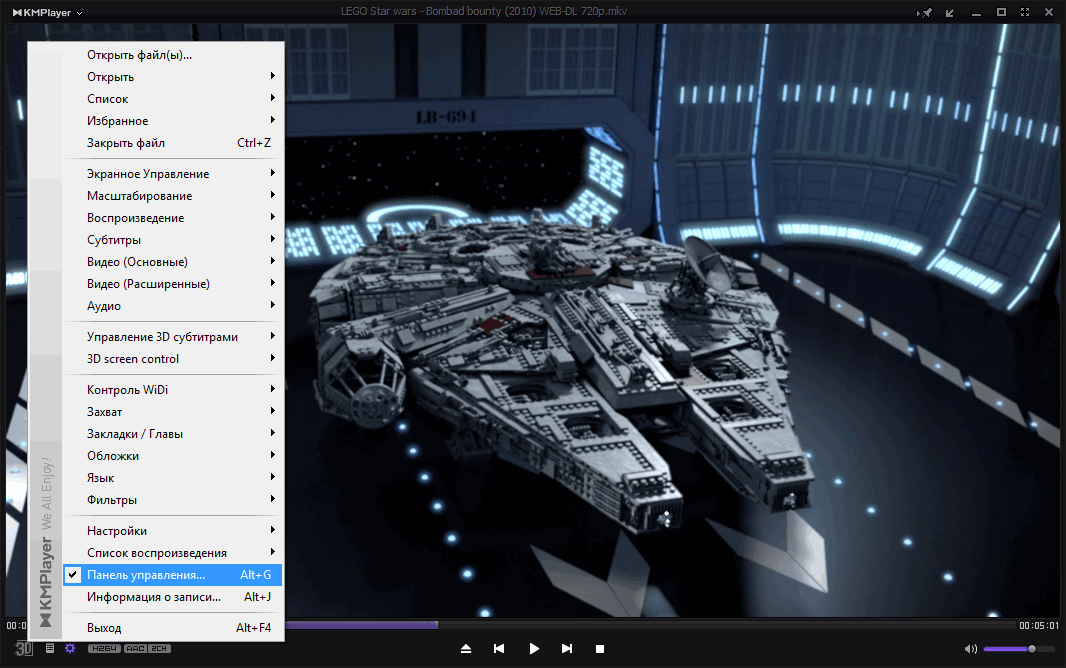
KMPlayer (КМПлеер) — бесплатный плеер для Windows, воспроизводит большое количество форматов аудио- и видео- файлов, среди которых AVI, MKV, Ogg, OGM, MP3, 3GP, MPEG-1/2/4, WMV, Blu-Ray, DVD, VideoCD, RealMedia, FLV и QuickTime.

Основные возможности проигрывателя The KMPlayer
Главные особенности КМ Плеер — это невероятно большое количество встроенных декодеров для воспроизведения мультимедиа файлов и гибкость настроек. Имеется возможность просмотра потокового видео, а так же воспроизведения видеофайлов в формате 3D, плюс преобразование 2D видео в псевдо 3D в режиме реального времени. Поддержка субтитров различных форматов со встроенным редактором.
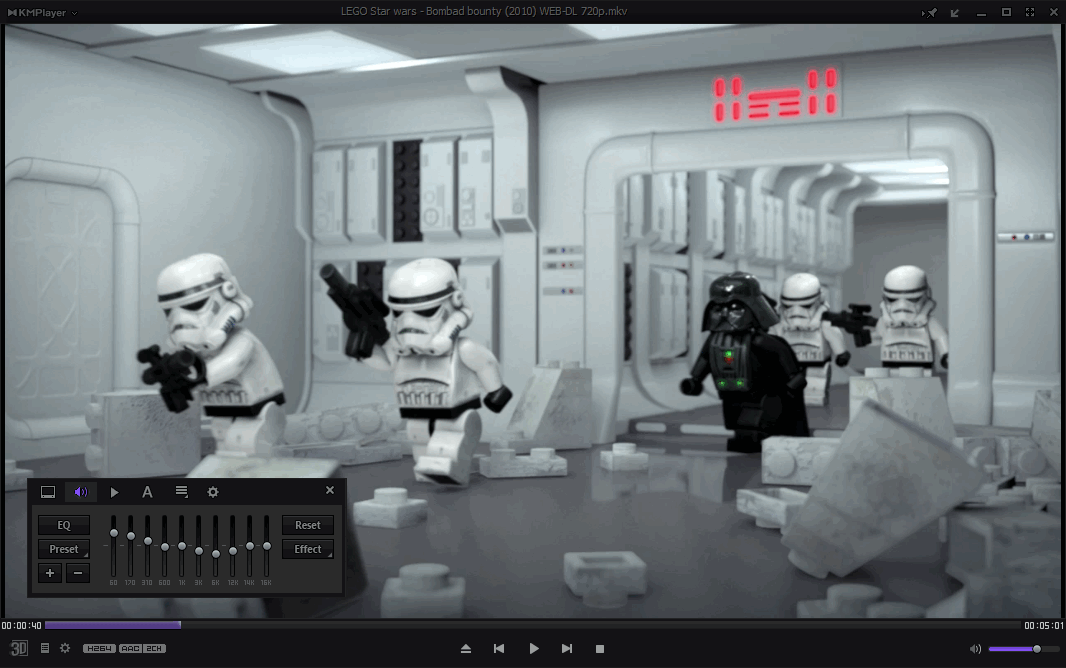
Интерфейс проигрывателя КМ Плеер
Проигрыватель KMP имеет интерфейс на русском языке и поддерживает темы оформления (скины), а так же работу с подключаемыми расширениями (плагинами), в том числе и от Winamp версий 2 и 5: input, DSP/effect, general-purpose и визуализация.
Из интересных особенностей стоит отметить возможность воспроизведения КМП Плеером определенного фрагмента файла, для этого необходимо задать начальную и конечную точки проигрываемого отрезка. Присутствуют функции постобработки — улучшающих качество, такие как: деинтерлейсинг, настройки резкости и размытия, технологию значительного улучшения качества aWarpSharp (создает ощутимую нагрузку на процессор), последовательное и объемное шумоподавление, управление цветовыми уровнями, осуществлена поддержка проигрывателем внешних фильтров DScaler и многое, многое другое.
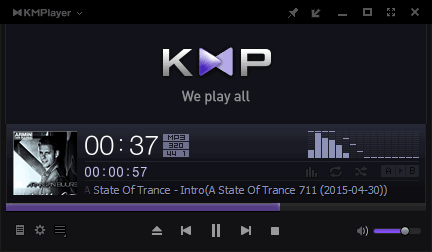
KMPlayer в режиме аудиопроигрывателя
При работе с аудиозаписями можно включить автоматическую нормализацию звука — выравнивание уровня громкости аудиосигнала. Это удобно при воспроизведении файлов с сильным перепадом громкости между минимально тихими и максимально громкими участками, или слишком тихих и неровных записей. Недостатком функции может являться усиление шума в тихих местах фонограммы, искажение динамического диапазона музыки и т. п.
На основе КМП Плеер, одним из разработчиков, был создан другой не менее популярный видеопроигрыватель — Daum PotPlayer, имеющий похожий интерфейс и большую часть настроек, но отличающийся от него поддержкой еще большего количества воспроизводимых форматов.
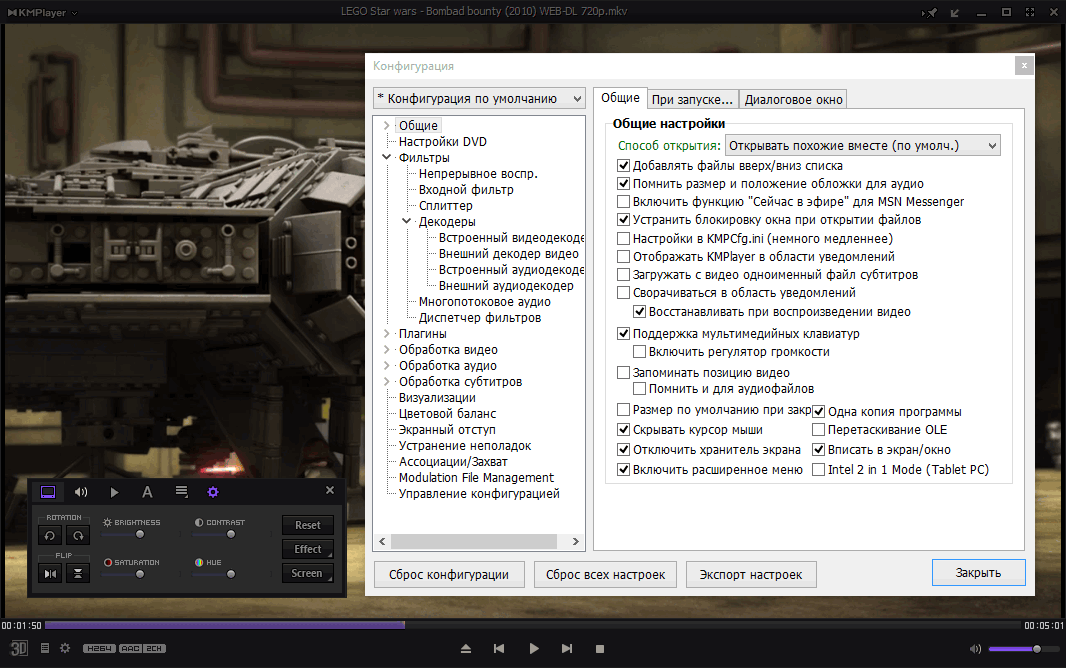
КМ Плеер — окно настроек
Скачать KMPlayer бесплатно на русском языке, можно с официального сайта по прямой ссылке, приведенной ниже:
Разработчик: KMP PANDORA.TV
Официальный сайт: kmplayer.com
Вам могут быть интересны
- Stereoscopic Player 2.5.1 Обновлено 20.10.2022
- Freemake Audio Converter 1.1.9.9 Обновлено 22.10.2022
- Adobe Premiere Pro CC 2023 23.3 Обновлено 13.04.2023
- Light Alloy 4.11.2 Обновлено 24.10.2022
- RusTV Player 3.3 Обновлено 24.10.2022
Double Commander 1.1.0.10756 26.05.2023
Wise Registry Cleaner 11.0.2.712 26.05.2023
Reg Organizer 9.20 26.05.2023
Opera 99.0.4788.31 26.05.2023
Dropbox 175.3.5544 26.05.2023
Process Lasso 12.3.0.1 26.05.2023
Mozilla Firefox 114.0 26.05.2023
Avast Antivirus Free 2023 26.05.2023
AVG AntiVirus Free 2023 26.05.2023
Calibre 6.18.0 26.05.2023
Bandicam 6.2.1.2068 26.05.2023
Chromium 116.0.5794.0 26.05.2023
WhatsApp 2.23.11.18 26.05.2023
Облако Майл.Ру 4.20.1 25.05.2023
K-Meleon 76.4.7 25.05.2023
Maxthon 7.0.2.2100 25.05.2023
PotPlayer 1.7.21915 25.05.2023
Opera Developer 100.0.4809.0 25.05.2023
Blender 3D 4.00 25.05.2023
Adobe Photoshop CC 2023 24.5 25.05.2023
HWiNFO64 7.47.5115 25.05.2023
Birdfont 5.2.0 25.05.2023
Tor Browser 12.0.6 / 12.5a6 25.05.2023
LibreOffice 7.6.0.0 25.05.2023
Windows 10 25.05.2023
Evernote 10.57.6 25.05.2023
Wireshark 4.0.6 25.05.2023
Dr.Web Security Space 12.0.6.3140 25.05.2023
Dr.WEB Antivirus 12.0.4.12100 25.05.2023
BlueStacks 10.0.20.1013 25.05.2023
- DaVinci Resolve 18.5 b3




 (4,97 из 5)
(4,97 из 5) - AIDA64 Extreme 6.88.6419




 (4,94 из 5)
(4,94 из 5) - Драйвер AMD Radeon 23.5.1




 (4,94 из 5)
(4,94 из 5) - Steam 28.04.2023




 (4,94 из 5)
(4,94 из 5) - NOX App Player 7.0.5.7




 (4,94 из 5)
(4,94 из 5) - Notepad++ 8.5.3




 (4,94 из 5)
(4,94 из 5) - Apple iTunes 12.12.8.2




 (4,94 из 5)
(4,94 из 5) - WinSCP 6.1




 (4,94 из 5)
(4,94 из 5) - Artweaver 7.0.15




 (4,94 из 5)
(4,94 из 5) - AnVir Task Manager 9.4.0




 (4,94 из 5)
(4,94 из 5) - Inkscape 1.2




 (4,94 из 5)
(4,94 из 5) - Adobe After Effects CC 2023 23.3




 (4,94 из 5)
(4,94 из 5) - VMware Player 17.0.2




 (4,94 из 5)
(4,94 из 5) - LMMS 1.2.2




 (4,94 из 5)
(4,94 из 5) - ImgBurn 2.5.8.0




 (4,94 из 5)
(4,94 из 5)
Источник: rainbowsky.ru
KMPlayer 2022.1.27.13
![]()
KMPlayer – мощный медиапроигрыватель со множеством функций. Основное его достоинство кроется в универсальности и гибкости.
Возможности KMPlayer
KMPlayer работает практически со всеми имеющимися на сегодняшний день форматами мультимедийный файлов и дисками. Встроенная библиотека libavcodec содержит огромный набор кодеков и фильтров для проигрывания любого аудио- или видеофайла. Также поддерживается работа с потоковыми данными.
Проигрыватель KMPlayer обладает обширным набором дополнительных инструментов:
- работа с субтитрами;
- панорамирование и масштабирование видео (в том числе и потокового или передаваемого с камеры или ТВ-тюнера);
- возможность сохранения снимков экрана;
- улучшение аудио (корректировка уровня громкости, настройка эквалайзера, нормализация звука и пр.);
- формирование библиотек и плейлистов из файлов, хранящихся на жестком диске компьютера.
Преимущества проигрывателя
- большой набор встроенных кодеков;
- работа с «битыми» и недокачанными файлами;
- воспроизведение потокового видео и аудио;
- проигрывание сжатых альбомов (из архивов);
- проигрывание отрезков с заданием начальной и конечной точек;
- поддержка плагинов от проигрывателя Winamp и внешних фильтров DScaler;
- сохранение пользовательской информации в современном «облачном» сервисе;
- поддержка любых форматов субтитров;
- функция захвата аудио и видео;
- наличие специфических функций, таких как доступ к музыкальным и видео коллекциям из Интернета с сортировкой по жанрам и другим параметрам;
- улучшение воспроизведения мультимедийного контента;
- низкое потребление ресурсов компьютера.
Недостатки
- ввиду большого количества функций интерфейс KMPlayer выглядит перегруженным элементами управления.
Источник: biblsoft.com